Правенето на снимки на екрана в Mac е полезно умение, а копирането им директно в клипборда може да ви спести много време. Пропуснете търсенето на местоположението на скрийншота и го копирайте автоматично, след което преминете директно към поставяне с проста клавишна комбинация. Можете да заснемете целия екран, част от него или само прозорец на приложение.
Три бързи клавишни комбинации за прехвърляне на скрийншот в клипборд на macOS
В предишни статии сме разглеждали как да направим скрийншот на Mac, но тези клавишни комбинации добавят стъпката за автоматично копиране на скрийншота в клипборда. Ако имате устройство, което е съвместимо с Universal Clipboard, можете да поставите скрийншота директно на друго устройство на Apple. И трите бързи клавишни комбинации изискват да натиснете клавишите Command, Control и Shift, а след това можете да натиснете още един клавиш в зависимост от това дали искате да заснемете целия екран, [определена част от екрана] (#Keyboard%20Shortcut%20for%20Screenshot%20of%20a%20Select%20Portion%20of%20Mac%20Screen) или отделен прозорец на приложение.
Как да вземете екран на Mac (цял екран) и да копирате в клипборда
Ето как да направите скрийншот на Mac и автоматично да копирате заснетия цял екран в клипборда си:
 Открийте скритите функции на вашия iPhoneПолучавайте всекидневни съвети (с екранни снимки и ясни инструкции), за да можете да овладеете вашия iPhone само за една минута на ден.
Открийте скритите функции на вашия iPhoneПолучавайте всекидневни съвети (с екранни снимки и ясни инструкции), за да можете да овладеете вашия iPhone само за една минута на ден.
- Натиснете едновременно клавишите Command, Control, Shift и число 3 от клавиатурата.
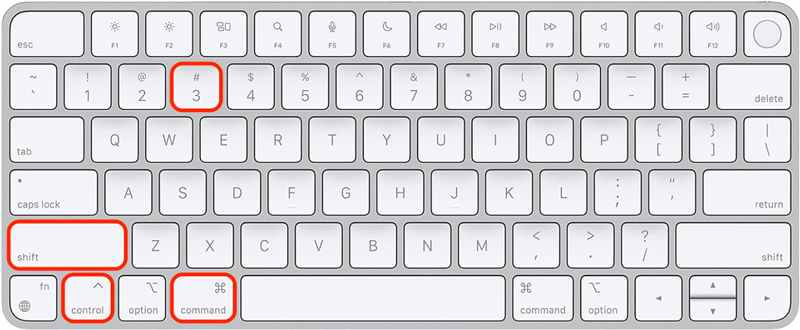
- Сега можете да вмъкнете тази снимка на цял екран във всяко съвместимо приложение или дори в устройство на Apple чрез универсалната клавиатура.
Професионален съвет
Можете да проверите съдържанието на клипборда на вашия Mac, като отворите приложението Finder, изберете Edit (Редактиране) и щракнете върху Show Clipboard (Покажи клипборда).
Бърза клавишна комбинация за правене на скрийншот на избрана част от екрана на Mac
Ако искате да направите скрийншот само на част от екрана на вашия Mac и той да бъде автоматично копиран в клипборда ви:
- Натиснете едновременно клавишите от клавиатурата Command, Control, Shift и число 4.
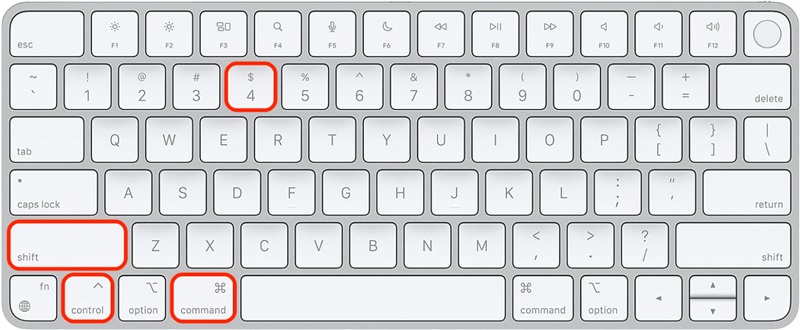
- Сега можете да поставите тази частична екранна снимка във всяко съвместимо приложение или дори в устройство на Apple чрез универсалната клавиатура.
Правенето на снимки на екрана в Mac е полезно умение, а копирането им директно в клипборда може да ви спести много време. Пропуснете търсенето на местоположението на скрийншота и го копирайте автоматично, след което преминете директно към поставяне с проста клавишна комбинация. Можете да заснемете целия екран, част от него или само прозорец на приложение.Три бързи клавишни комбинации за прехвърляне на скрийншот в клипборд на macOS
В предишни статии сме разглеждали как да направим скрийншот на Mac, но тези клавишни комбинации добавят стъпката за автоматично копиране на скрийншота в клипборда. Ако имате устройство, което е съвместимо с Universal Clipboard, можете да поставите скрийншота директно на друго устройство на Apple. И трите бързи клавишни комбинации изискват да натиснете клавишите Command, Control и Shift, а след това можете да натиснете още един клавиш в зависимост от това дали искате да заснемете целия екран, [определена част от екрана] (#Keyboard%20Shortcut%20for%20Screenshot%20of%20a%20Select%20Portion%20of%20Mac%20Screen) или отделен прозорец на приложение.
Как да вземете екран на Mac (цял екран) и да копирате в клипборда
- Ето как да направите скрийншот на Mac и автоматично да копирате заснетия цял екран в клипборда си:
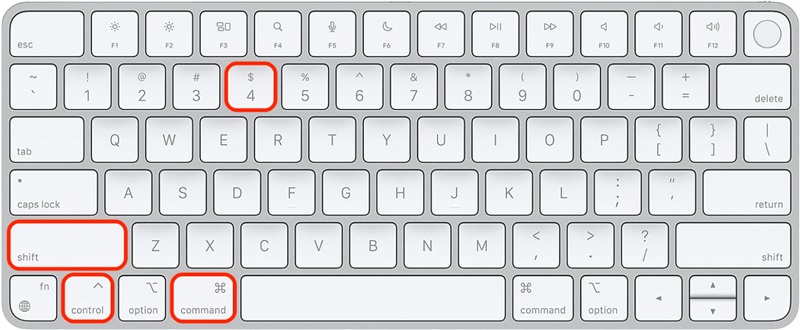
- Открийте скритите функции на вашия iPhoneПолучавайте всекидневни съвети (с екранни снимки и ясни инструкции), за да можете да овладеете вашия iPhone само за една минута на ден.
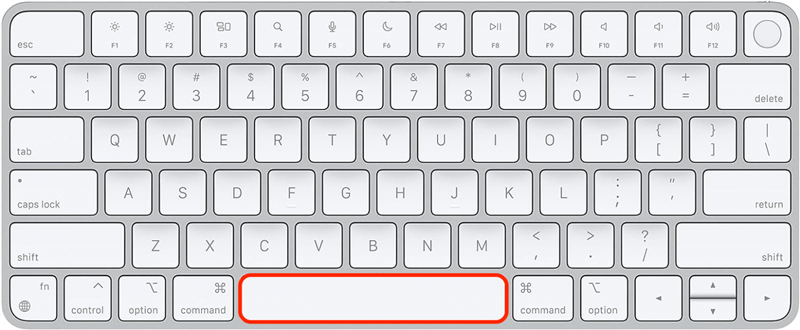
- Натиснете едновременно клавишите Command, Control, Shift и число 3 от клавиатурата.
Сега можете да вмъкнете тази снимка на цял екран във всяко съвместимо приложение или дори в устройство на Apple чрез универсалната клавиатура.
Професионален съвет
Можете да проверите съдържанието на клипборда на вашия Mac, като отворите приложението Finder, изберете Edit (Редактиране) и щракнете върху Show Clipboard (Покажи клипборда).
- Бърза клавишна комбинация за правене на скрийншот на избрана част от екрана на Mac
- Ако искате да направите скрийншот само на част от екрана на вашия Mac и той да бъде автоматично копиран в клипборда ви:
- Натиснете едновременно клавишите от клавиатурата Command, Control, Shift и число 4.
- Сега можете да поставите тази частична екранна снимка във всяко съвместимо приложение или дори в устройство на Apple чрез универсалната клавиатура.
